インスタグラム(Instagram)はPCから閲覧・投稿できる? 使い方を解説
日常で撮影した写真や動画を気軽に共有できるインスタグラム(Instagram)。多くの人がスマホアプリで利用していますが、PC(パソコン)からでも使うことができます。今回は、インスタグラムをPCで利用する方法について解説します。
PCでのインスタグラムの利用は、ブラウザからログインしたり、PC版アプリをダウンロードしたりすることで可能になります。
しかし、PCとスマホアプリでは、使える機能や投稿方法に違いがあります。
この記事では、PCでの閲覧方法や投稿方法について詳しく解説します。

PC版インスタグラムでは何ができる?
インスタグラムはスマホからだけでなく、PCでも楽しむことができますが、全て同じ機能を使える訳ではありません。
まずは、ブラウザからインスタグラムにアクセスした時、「PCからできること」と「PCからはできないこと」を紹介します。
PCからできること

PCでインスタグラムを利用する時の大きな魅力は、投稿を大きな画面で閲覧できること。
その他、PCからできることは以下の通りです。
・プロフィールの編集
・フィード投稿の閲覧
・ストーリーズの閲覧
・ハイライトの閲覧
・インスタライブの閲覧
・リールの閲覧
・IGTVの閲覧
・アカウント、ハッシュタグの検索
・ダイレクトメッセージ
・投稿への「いいね」やコメント
・ユーザーのブロック
PCからはできないこと

続いて、PC版インスタグラムでできないことは下記の通りです。
・複数アカウントでのログイン
・写真や動画の投稿
・投稿した写真の編集
・アーカイブの確認
・ストーリーズへの「いいね」やコメント
もしPCから投稿をしたい場合は、Google Chromeなどに搭載されている「デベロッパーツール」の設定が必要です。
ただし、設定をしても投稿できる内容は静止画のみと制限があります。
このやり方については、後ほど説明します。
PCからインスタグラムを閲覧する方法

ブラウザ版のインスタグラムをPCから閲覧するには、アカウントにログインすることが必要です。
まずは、普段使用している検索エンジンで「Instagram」と検索して公式サイトにアクセスしましょう。
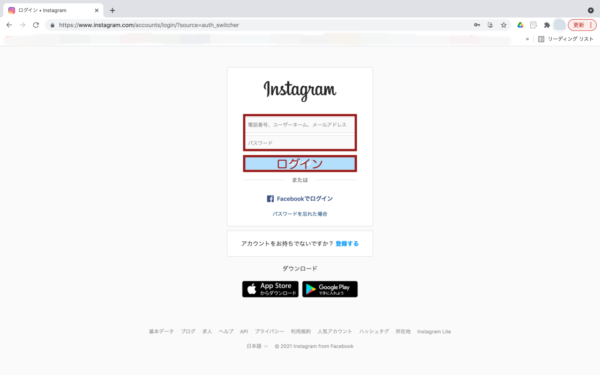
アカウントを持っている場合は、アカウント情報を入力して「ログイン」をクリック。
アカウントを持っていない場合は、「登録する」をクリックし、必要事項を入力して新規登録をしましょう。
これで、インスタグラムへのログインは完了です。
気になるアカウントやハッシュタグを検索して、投稿を閲覧することができます。
PCからインスタグラムへ投稿する方法

ブラウザ版のインスタグラムには残念ながら投稿機能が備わっていません。
PCからインスタグラムを開くと「投稿ボタン」がないので、投稿できないと諦めている方も多いのではないでしょうか。
しかしデベロッパーツールを使用することで、PCからもインスタグラムに投稿することができるようになります。
ここでは、Google Chromeを使用した方法を紹介します。
デベロッパーツールを使って投稿する手順
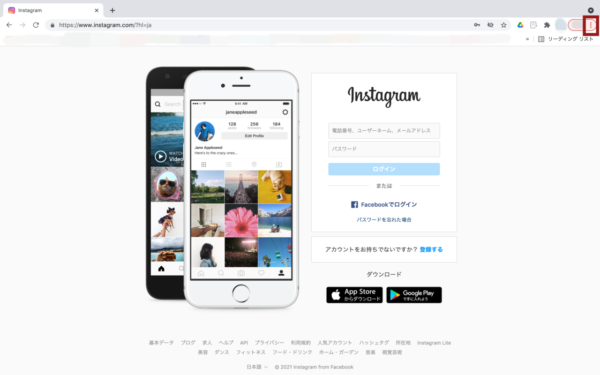
PCから投稿するためには、デベロッパーツールを使ってスマホのブラウザ表示に変更し、ログインする必要があります。
まずはChromeでインスタグラムを開き、画面右上にある3点マークのメニュをクリック。
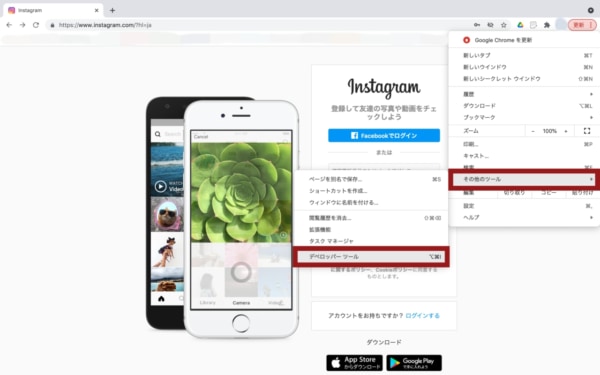
そして「その他のツール」の中から「デベロッパーツール」を選択します。
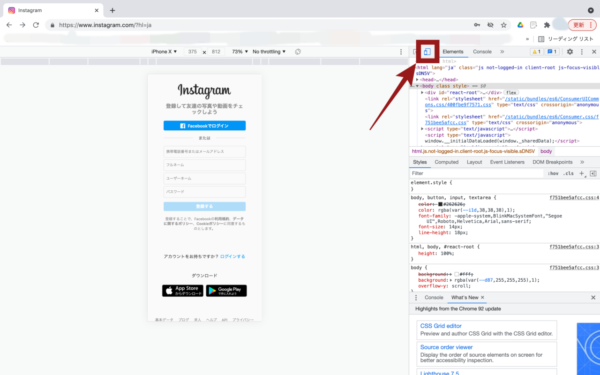
画面がデベロッパーツールの表示に切り替わったら、画面上部の端末設定を「スマホ」または「タブレット」に切り替えましょう。
必要情報を入力してログインすれば、準備完了です。
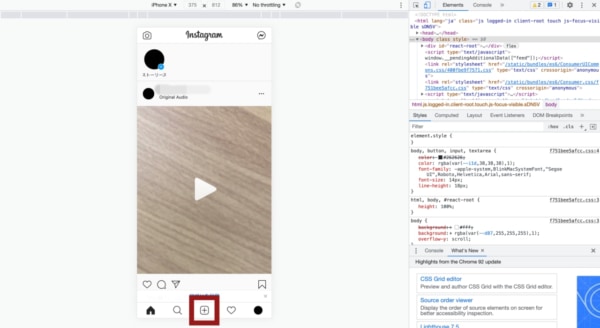
ここからは、スマホから写真や画像を投稿するのと同様の操作。
画面の下にある「+」をクリックして、投稿したい画像を選択しましょう。そして、フィルターや画像サイズの変更を行い、「次へ」をクリック。
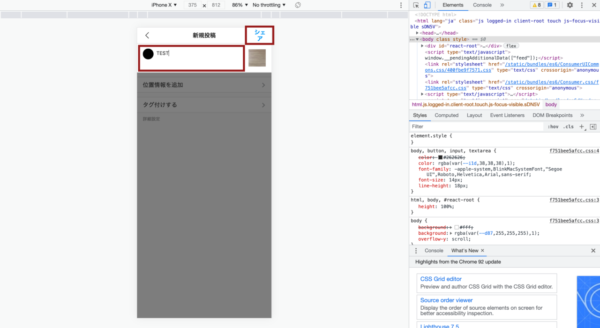
写真と一緒に投稿したい文章を入力し、右上にある「シェア」をクリックすれば投稿完了です。
PCから投稿する時の注意点

PCから投稿を行う時、注意しなければならないことは以下の3つです。
(1)投稿画像はJPGのみ
(2)画像は1投稿に1枚のみ
(3)1度投稿した内容は編集できない
複数枚の写真投稿や動画投稿をしたい場合は、スマホアプリ版のインスタグラムを利用しましょう。
PCからでもインスタグラムは使える

インスタグラムをPCで利用する方法について詳しく解説しました。
PCだとスマホよりも大きな画面で閲覧できることがメリットですが、スマホアプリと比較すると機能に制限があり、少し不便に感じるかもしれません。
今回紹介した内容を参考に、シーンや目的に合わせてPCとスマホを使い分けてみてくださいね。
(髙橋めぐみ)
※画像はイメージです


